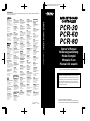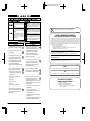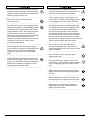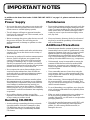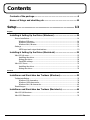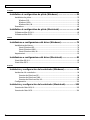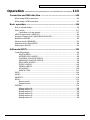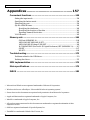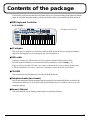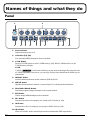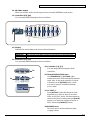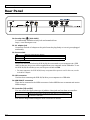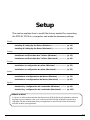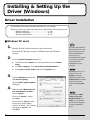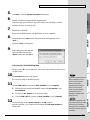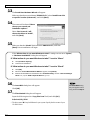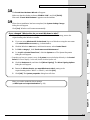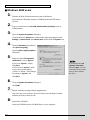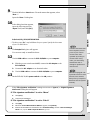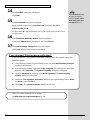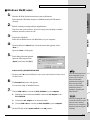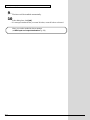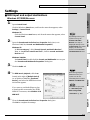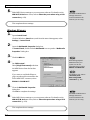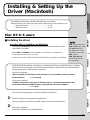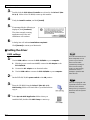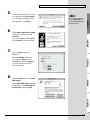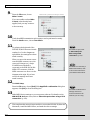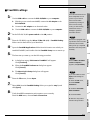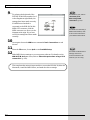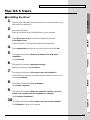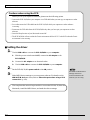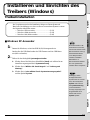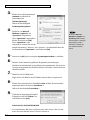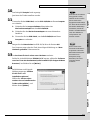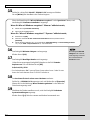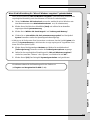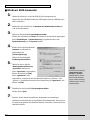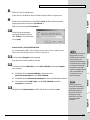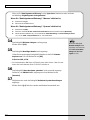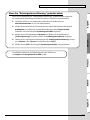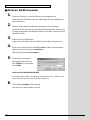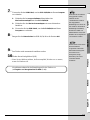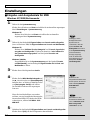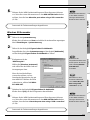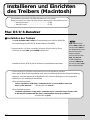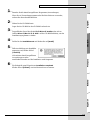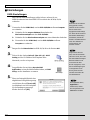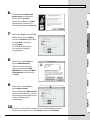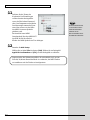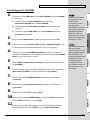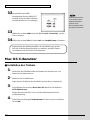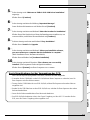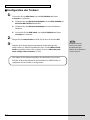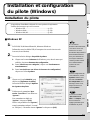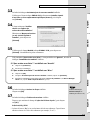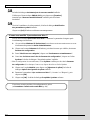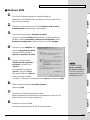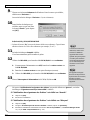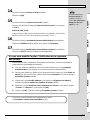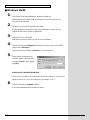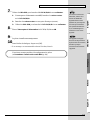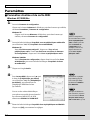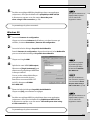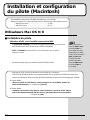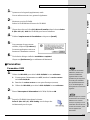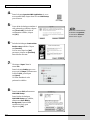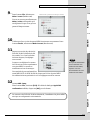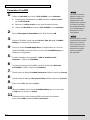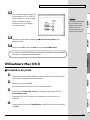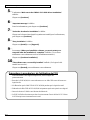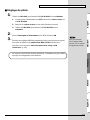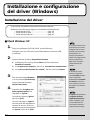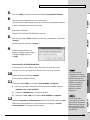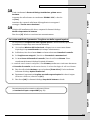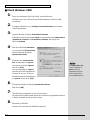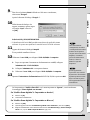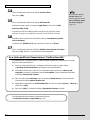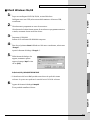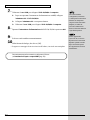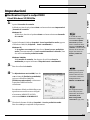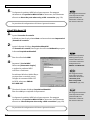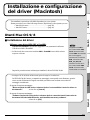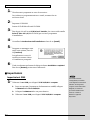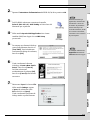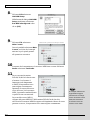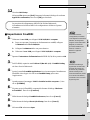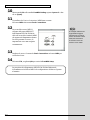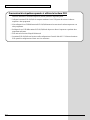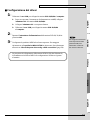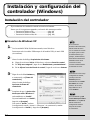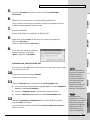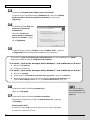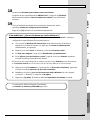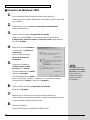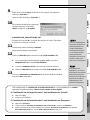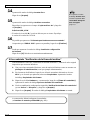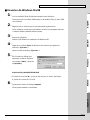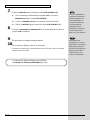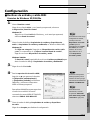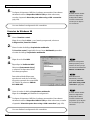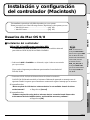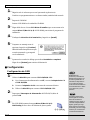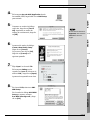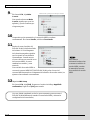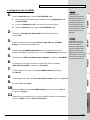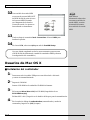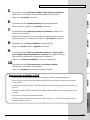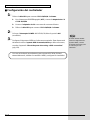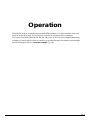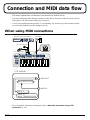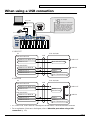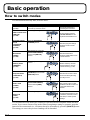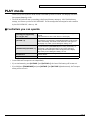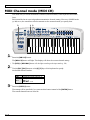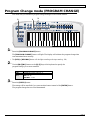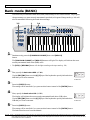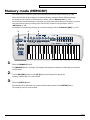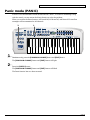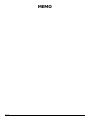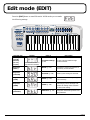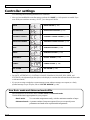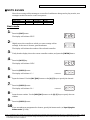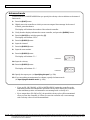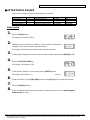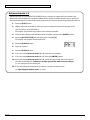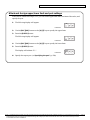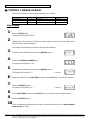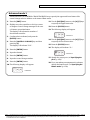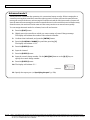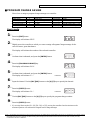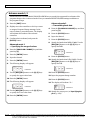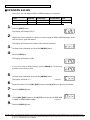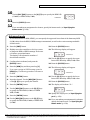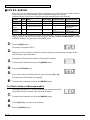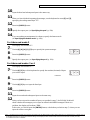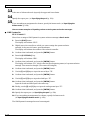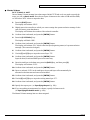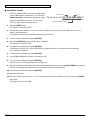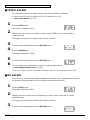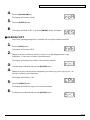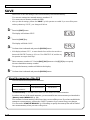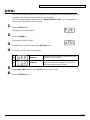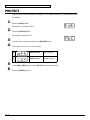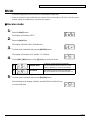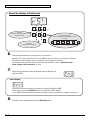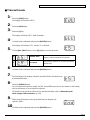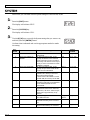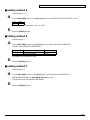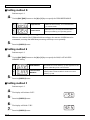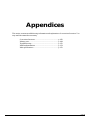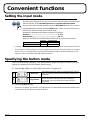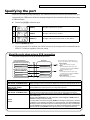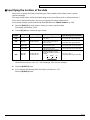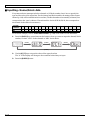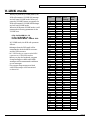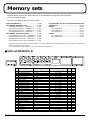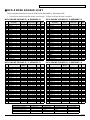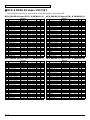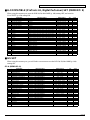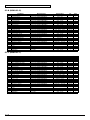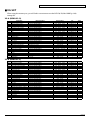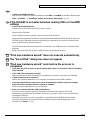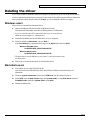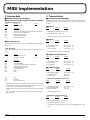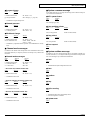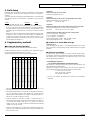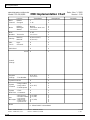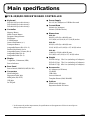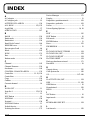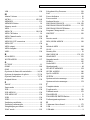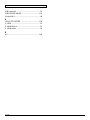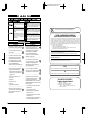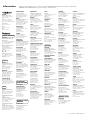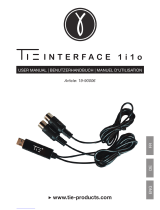La page charge ...
La page charge ...
La page charge ...
La page charge ...
La page charge ...

6
Contents
Français
Installation et configuration du pilote (Windows)................................55
Installation du pilote..........................................................................................................55
Windows XP..............................................................................................................55
Windows 2000 ...........................................................................................................59
Windows Me/98.......................................................................................................62
Paramètres...........................................................................................................................64
Installation et configuration du pilote (Macintosh)..............................66
Utilisateurs Mac OS 9/8....................................................................................................66
Utilisateurs Mac OS X........................................................................................................71
Italiano
Installazione e configurazione del driver (Windows)...........................74
Installazione del driver .....................................................................................................74
Utenti Windows XP..................................................................................................74
Utenti Windows 2000...............................................................................................78
Utenti Windows Me/98...........................................................................................81
Impostazioni.......................................................................................................................83
Installazione e configurazione del driver (Macintosh).........................85
Utenti Mac OS 9/8.............................................................................................................85
Utenti Mac OS X.................................................................................................................91
Español
Instalación y configuración del controlador (Windows)......................94
Instalación del controlador...............................................................................................94
Usuarios de Windows XP........................................................................................94
Usuarios de Windows 2000.....................................................................................98
Usuarios de Windows Me/98...............................................................................101
Configuración...................................................................................................................103
Instalación y configuración del controlador (Macintosh)..................105
Usuarios de Mac OS 9/8.................................................................................................105
Usuarios de Mac OS X.....................................................................................................110
La page charge ...
La page charge ...
La page charge ...
La page charge ...
La page charge ...
La page charge ...
La page charge ...
La page charge ...
La page charge ...
La page charge ...
La page charge ...
La page charge ...
La page charge ...
La page charge ...
La page charge ...
La page charge ...
La page charge ...
La page charge ...
La page charge ...
La page charge ...
La page charge ...
La page charge ...
La page charge ...
La page charge ...
La page charge ...
La page charge ...
La page charge ...
La page charge ...
La page charge ...
La page charge ...
La page charge ...
La page charge ...
La page charge ...
La page charge ...
La page charge ...
La page charge ...
La page charge ...
La page charge ...
La page charge ...
La page charge ...
La page charge ...
La page charge ...
La page charge ...
La page charge ...
La page charge ...
La page charge ...
La page charge ...
La page charge ...

55
Español Italiano Français Deutsch English
Installation et configuration
du pilote (Windows)
Installation du pilote
■ Windows XP
1
Le PCR-30/50/80 étant débranché, démarrez Windows.
Débranchez tous les câbles USB, à l’exception de ceux du clavier et de
la souris (le cas échéant).
2
Ouvrez la boîte de dialogue Propriétés Système.
1. Cliquez sur le menu Démarrer de Windows, puis, dans le menu qui
s’affiche, choisissez Panneau de configuration.
2. Dans “Choisissez une catégorie”, cliquez sur “Performances
et maintenance”.
3. Dans “ou choisissez une icône du Panneau de configuration”,
cliquez sur l’icône Système.
fig.2-1
3
Cliquez sur l’onglet Matériel, puis
cliquez sur [Signature du pilote].
Ouvrez la boîte de dialogue Options
de signature du pilote.
4
Vérifiez que le paramètre “Que
voulez- vous faire ?” est défini sur
“Ignorer”.
Si ce paramètre est réglé sur
“Ignorer”, cliquez sur [OK].
Si elle n’est pas définie sur “Ignorer”,
notez le paramètre indiqué (“Avertir”
ou “Bloquer”). Choisissez ensuite “Ignorer” et cliquez sur [OK].
La procédure d’installation dépend de votre système d’exploitation.
Veuillez lire la section qui vous concerne.
• Windows XP..........................................................(p. 55)
• Windows 2000.......................................................(p. 59)
• Windows Me/98 ..................................................(p. 62)
Si vous utilisez
Windows XP Professional,
vous devez ouvrir une
session avec un nom
d’utilisateur disposant des
droits d’administrateur.
Pour plus de détails sur
les comptes utilisateur,
veuillez prendre contact
avec l’administrateur
système de votre
ordinateur.
Selon la configuration de
votre ordinateur, l’icône
Système s’affiche peut-
être dans le Panneau
de configuration (Vue
classique). Dans ce cas,
cliquez deux fois sur
l’icône Système.
Si vous avez modifié
“Que voulez-vous
faire ?” à l’étape 4, vous
devez restaurer le
réglage précédent après
installation du pilote.

56
Installation et configuration du pilote (Windows)
5
Cliquez sur [OK] pour fermer la boîte de dialogue Propriétés système.
6
Quittez tous les logiciels (applications) actifs.
Fermez également toutes les fenêtres éventuellement ouvertes. Si vous
utilisez un anti-virus, quittez-le également.
7
Munissez-vous du CD-ROM.
Introduisez-le dans le lecteur de CD de votre ordinateur.
8
Cliquez sur le bouton Démarrer de Windows. Dans le menu qui s’affiche,
sélectionnez “Exécuter...”.
Ouvrez la boîte de dialogue “Exécuter...” (voir ci-dessous).
fig.2-3_30
9
Dans la boîte de dialogue qui
s’affiche, tapez ce qui suit dans
le champ “Ouvrir”, puis cliquez
sur [OK].
D:\Driver\USB_XP2K\SETUPINF.EXE
* La lettre du lecteur“D:” n’est pas forcément celle de votre ordinateur. Tapez la lettre
affectée au lecteur de CD de votre ordinateur (par exemple, E: ou F:).
10
La boîte de dialogue SetupInf s'affiche.
Vous êtes maintenant prêt à installer le pilote.
11
Utilisez le câble USB pour brancher le PCR-30/50/80 à votre ordinateur.
1. L’interrupteur d’alimentation sur OFF, branchez le cordon secteur sur
le PCR-30/50/80.
2. Branchez le cordon secteur sur une prise électrique (secteur).
3. Utilisez le câble USB pour brancher le PCR-30/50/80 à votre ordinateur.
12
Placez l’interrupteur d’alimentation du PCR-30/50/80 sur ON.
Près de la barre des tâches, votre ordinateur indique “Nouveau matériel
détecté”. Veuillez patienter.
Une fois les connexions
effectuées, mettez sous
tension les différents
appareils dans l’ordre
spécifié. Ne pas respecter
cet ordre peut entraîner
des dysfonctionnements
et/ou endommager les
enceintes ou tout autre
appareil.
Cet appareil est équipé
d'un circuit de protection.
Après la mise sous tension,
attendez quelques
secondes avant d'utiliser
l’appareil.

57
Installation et configuration du pilote (Windows)
Español Italiano Français Deutsch English
13
La boîte de dialogue Assistant ajout de nouveau matériel s'affiche.
Vérifiez que l’écran indique EDIROL PCR, sélectionnez Installer à partir
d’une liste ou d’un emplacement spécifique (Avancé), puis cliquez
sur [Suivant].
fig.2-7
14
L’écran indiquera “Veuillez
choisir vos options de
recherche et d’installation”.
Sélectionnez “Ne pas rechercher.
Je vais choisir le pilote à
installer”, puis cliquez sur
[Suivant].
15
Vérifiez que le champ Modèle indique EDIROL PCR, puis cliquez sur
[Suivant]. L’installation du pilote commence.
fig.2-9_30
16
La boîte de dialogue Insérez le disque s'affiche.
Cliquez sur [OK].
17
La boîte de dialogue Fichiers nécessaires s'affiche.
Tapez ce qui suit dans le champ “Copier les fichiers depuis”, puis cliquez
sur [OK].
D:\Driver\USB_XP2K
* La lettre du lecteur “D:” n’est pas forcément celle de votre ordinateur. Tapez la lettre
affectée au lecteur de CD de votre ordinateur (par exemple, E: ou F:).
Si le paramètre “Que voulez-vous faire ?” n'est pas défini sur “Ignorer”, la boîte de
dialogue “Installation du matériel” s'affiche.
Si “Que voulez-vous faire ?” est définie sur “Avertir”
1. Cliquez sur [Continuer].
2. Poursuivez l’installation.
Si “Que voulez-vous faire ?” est définie sur “Bloc”
1. Cliquez sur [OK].
2. Lorsque l’“Assistant ajout de nouveau matériel” s’affiche, cliquez sur [Terminer].
3. Procédez à l’installation comme décrit à la section “En cas de problème” (voir Device Manager
shows “?”, “!”, or “USB Composite Device” (p. 172).
La boîte de dialogue
Insérez le disque ne
s'affiche pas. Dans ce cas,

58
Installation et configuration du pilote (Windows)
18
La boîte de dialogue Assistant ajout de nouveau matériel s'affiche.
Vérifiez que l’écran indique EDIROL PCR, puis cliquez sur [Terminer].
Attendez que “Nouveau matériel détecté” s’affiche près de la barre
des tâches.
19
Une fois l’installation du pilote terminée, la boîte de dialogue Modification
des paramètres système s’affiche.
Cliquez sur [Oui]. Windows redémarre automatiquement.
Si vous avez modifié “Que voulez-vous faire ?”
Si vous avez modifié “Que voulez-vous faire ?” restaurez le paramètre d’origine après
le redémarrage de Windows.
1. Si vous utilisez Windows XP Professional, vous devez ouvrir une session avec un nom
d’utilisateur disposant des droits d’administrateur.
2. Cliquez sur le menu Démarrer de Windows, puis dans le menu qui s’affiche, choisissez
Panneau de configuration.
3. Dans “Choisissez une catégorie”, cliquez sur “Performances et maintenance”.
4. Dans “ou choisissez une icône du Panneau de configuration”, cliquez sur l’icône
Système. La boîte de dialogue “Propriétés système” s'affiche.
* Selon la configuration de votre ordinateur, l’icône Système s’affiche peut-être dans le Panneau
de configuration (Vue classique). Dans ce cas, cliquez deux fois sur l’icône Système.
5. Cliquez sur l’onglet Matériel, puis cliquez sur [Signature du pilote]. La boîte de
dialogue Options de signature du pilote s'affiche.
6. Restaurez le paramètre “Que voulez-vous faire ?” (“Avertir” ou “Bloquer”), puis
cliquez sur [OK].
7. Cliquez sur [OK]. La boîte de dialogue Propriétés Système se ferme.
Vous devez ensuite procéder à la configuration du pilote.
(➔ Paramètres d'entrée et de sortie MIDI (p. 64))

59
Installation et configuration du pilote (Windows)
Español Italiano Français Deutsch English
■ Windows 2000
1
Le PCR-30/50/80 étant débranché, démarrez Windows.
Débranchez tous les câbles USB, à l’exception de ceux du clavier et de
la souris (le cas échéant).
2
Ouvrez une session Windows en tant qu’utilisateur doté de droits
d’administration (Administrateur, par exemple).
3
Ouvrez la boîte de dialogue Propriétés Système.
Cliquez sur le bouton Démarrer de Windows, puis dans le menu qui
s’affiche, choisissez Paramètres | Panneau de configuration. Dans
Panneau de configuration, cliquez deux fois sur l'icône Système.
fig.2-12
4
Cliquez sur l’onglet Matériel, puis
cliquez sur[Signature du pilote].
Ouvrez la boîte de dialogue
Options de signature du pilote.
5
Assurez-vous que l'option
“Vérification des signatures
de fichiers” est définie sur
“Ignorer”.
Si ce paramètre est réglé sur
“Ignorer”, cliquez sur [OK].
S'il n’est pas défini sur “Ignorer”,
notez le paramètre indiqué
(“Avertir” ou “Bloquer”). Choisissez ensuite “Ignorer” et cliquez sur [OK].
6
Fermez la boîte de dialogue Propriétés Système.
Cliquez sur [OK].
7
Quittez tous les logiciels (applications) actifs.
Fermez également toutes les fenêtres éventuellement ouvertes. Si vous
utilisez un anti-virus, quittez-le également.
8
Munissez-vous du CD-ROM.
Introduisez-le dans le lecteur de CD de votre ordinateur.
Si vous avez modifié
Vérifier la signature
des fichiers à l’étape 5,
vous devez restaurer le
réglage précédent après
installation du pilote.

60
Installation et configuration du pilote (Windows)
9
Cliquez sur le bouton Démarrer de Windows. Dans le menu qui s’affiche,
sélectionnez “Exécuter...”.
Ouvrez la boîte de dialogue “Exécuter...” (voir ci-dessous).
fig.2-14_40
10
Dans la boîte de dialogue qui
s’affiche, tapez ce qui suit dans
le champ “Ouvrir”, puis cliquez
sur [OK].
D:\Driver\USB_XP2K\SETUPINF.EXE
* La lettre du lecteur “D:” n’est pas forcément celle de votre ordinateur. Tapez la lettre
affectée au lecteur de CD de votre ordinateur (par exemple, E: ou F:).
11
La boîte de dialogue SetupInf s'affiche.
Vous êtes maintenant prêt à installer le pilote.
12
Utilisez le câble USB pour brancher le PCR-30/50/80 à votre ordinateur.
1. L’interrupteur d’alimentation sur OFF, branchez le cordon secteur sur
le PCR-30/50/80.
2. Branchez le cordon secteur sur une prise électrique (secteur).
3. Utilisez le câble USB pour brancher le PCR-30/50/80 à votre ordinateur.
13
Placez l’interrupteur d’alimentation du PCR-30/50/80 sur ON.
Une fois les connexions
effectuées, mettez sous
tension les différents
appareils dans l’ordre
spécifié. Ne pas respecter
cet ordre peut entraîner
des dysfonctionnements
et/ou endommager les
enceintes ou tout autre
appareil.
Cet appareil est équipé
d'un circuit de protection.
Après la mise sous tension,
attendez quelques
secondes avant d'utiliser
l’appareil.
Si l’option “Vérification de la signature des pilotes” n’a pas été définie sur “Ignorer”, une boîte
de dialogue “Signature numérique introuvable” s’affiche.
Si “Vérification des signatures des fichiers” est défini sur “Avertir”
1. Cliquez sur [Oui].
2. Poursuivez l’installation.
Si “Vérification des signatures des fichiers” est définie sur “Bloquer”
1. Cliquez sur [OK].
2. Lorsque l’“Assistant ajout de nouveau matériel” s’affiche, cliquez sur [Terminer].
3. Procédez à l’installation comme décrit à la section “En cas de problème” (voir Device Manager shows
“?”, “!”, or “USB Composite Device” (p. 172).

61
Installation et configuration du pilote (Windows)
Español Italiano Français Deutsch English
14
La boîte de dialogue Insérez le disque s'affiche.
Cliquez sur [OK].
15
La boîte de dialogue Fichiers nécessaires s'affiche.
Tapez ce qui suit dans le champ “Copier les fichiers depuis”, puis cliquez
sur [OK].
D:\Drivers\USB_XP2K
* La lettre du lecteur “D:” n’est pas forcément celle de votre ordinateur. Tapez la lettre
affectée au lecteur de CD de votre ordinateur (par exemple, E: ou F:).
16
La boîte de dialogue Assistant Nouveau matériel détecté peut s'afficher.
Vérifiez que EDIROL PCR est affiché, puis cliquez sur [Terminer].
17
La boîte de dialogue Modification des paramètres système peut s'afficher.
Cliquez sur [Oui]. Windows redémarre automatiquement.
Si la boîte de dialogue
Insérez le disque ne
s’affiche pas, lisez la
section The “Insert Disk”
dialog box does not
appear (p. 171)
Si vous avez modifié l’option “Vérification de la signature
des fichiers”
Si vous avez modifié “Vérification des signatures des fichiers”, restaurez le paramètre
original après le redémarrage de Windows.
1. Une fois Windows redémarré, ouvrez une session Windows avec des privilèges
d’administration, (par exemple, en ouvrant une session Administrateur).
2. Sur le bureau Windows, cliquez avec le bouton droit de la souris sur l’icône Poste de
travail puis, dans le menu qui s’affiche, sélectionnez Propriétés. La boîte de dialogue
Propriétés Système s'affiche.
3. Cliquez sur l’onglet Profils matériels, puis cliquez sur [Signature des pilotes].
La boîte de dialogue Options de signature du pilote s'affiche.
4. Restaurez l’option “Vérification de la signature des fichiers” à sa valeur d’origine
(“Avertir” ou “Bloquer”), puis cliquez sur [OK].
5. Cliquez sur [OK]. La boîte de dialogue Propriétés Système se ferme.
Vous devez ensuite procéder à la configuration du pilote.
(➔ Paramètres d'entrée et de sortie MIDI (p. 64))

62
Installation et configuration du pilote (Windows)
■ Windows Me/98
1
Le PCR-30/50/80 étant débranché, démarrez Windows.
Débranchez tous les câbles USB, à l’exception de ceux du clavier et de
la souris (le cas échéant).
2
Quittez tous les logiciels (applications) actifs.
Fermez également toutes les fenêtres éventuellement ouvertes. Si vous
utilisez un anti-virus, quittez-le également.
3
Munissez-vous du CD-ROM.
Introduisez-le dans le lecteur de CD de votre ordinateur.
4
Cliquez sur le bouton Démarrer de Windows. Dans le menu qui s’affiche,
sélectionnez “Exécuter...”.
Ouvrez la boîte de dialogue “Exécuter...” (voir ci-dessous).
fig.2-19a_30
5
Dans la boîte de dialogue qui
s’affiche, tapez ce qui suit dans
le champ “Ouvrir”, puis cliquez
sur [OK].
D:\Driver\USB_ME98\SETUPINF.EXE
* La lettre du lecteur “D:” n’est pas forcément celle de votre ordinateur. Tapez la lettre
affectée au lecteur de CD de votre ordinateur (par exemple, E: ou F:).
6
La boîte de dialogue SetupInf s'affiche.
Vous êtes maintenant prêt à installer le pilote.

63
Installation et configuration du pilote (Windows)
Español Italiano Français Deutsch English
7
Utilisez le câble USB pour brancher le PCR-30/50/80 à votre ordinateur.
1.
L’interrupteur d’alimentation sur
OFF
, branchez le
cordon secteur
sur le
PCR-30/50/80
.
2.
Branchez le
cordon secteur
sur une prise électrique (secteur).
3.
Utilisez le
câble USB
pour brancher le
PCR-30/50/80
à votre
ordinateur
.
8
Placez l’interrupteur d’alimentation du PCR-30/50/80 sur ON.
9
Le pilote s'installe automatiquement.
10
Dans la boîte de dialogue, cliquez sur [OK].
* Si un message vous recommande de relancer Windows, faites-le.
Cet appareil est équipé
d'un circuit de protection.
Après la mise sous tension,
attendez quelques
secondes avant d'utiliser
l’appareil.
Une fois les connexions
effectuées, mettez sous
tension les différents
appareils dans l’ordre
spécifié. Ne pas respecter
cet ordre peut entraîner
des dysfonctionnements
et/ou endommager les
enceintes ou tout autre
appareil.
Vous devez ensuite procéder à la configuration du pilote.
(➔ Paramètres d'entrée et de sortie MIDI (p. 64))

64
Installation et configuration du pilote (Windows)
Paramètres
■ Paramètres d'entrée et de sortie MIDI
Windows XP/2000/Me :
1
Ouvrez le Panneau de configuration.
Cliquez sur le bouton Démarrer de Windows, puis dans le menu qui s’affiche,
choisissez Paramètres | Panneau de configuration.
Windows XP
Cliquez sur le bouton Démarrer de Windows, puis dans le menu qui
s’affiche, choisissez Panneau de configuration.
2
Ouvrez la boîte de dialogue Propriétés sons et périphériques multimédia
(avec Windows 2000/Me, Propriétés Son et multimédia).
Windows XP
Dans “Choisissez une catégorie”, cliquez sur “Son, voix et
périphériques audio”. Dans “ou choisissez une icône du Panneau
de configuration”, cliquez sur l’icône Sons et périphériques audio.
Windows 2000/Me
Dans le Panneau de configuration, cliquez deux fois sur l'icône Sons
et Multimédia pour ouvrir la boîte de dialogue “Propriétés de Sons
et multimédia”.
3
Cliquez sur l'onglet Audio.
fig.2-28_30
4
Pour Lecture MIDI, cliquez sur le ▼ situé
à droite de [Périphérique par défaut]
(avec Windows 2000/Me, [Périphérique
par défaut]), puis sélectionnez un
périphérique MIDI dans la liste
qui s’affiche.
Si vous voulez utiliser Media Player
pour piloter un module de sons branché
au connecteur MIDI OUT du PCR,
sélectionnez EDIROL PCR MIDI OUT.
5
Fermez la boîte de dialogue Propriétés Son et périphériques multimédia.
Cliquez sur [OK] pour terminer les réglages.
Selon la configuration
de votre ordinateur, l’icône
Sons et périphériques
audio s’affiche peut-être
dans le Panneau de
configuration (Vue
classique). Dans ce cas,
cliquez deux fois sur
l’icône Sons et péri-
phériques audio.
Sélectionnez le périphé-
rique MIDI approprié.
Vous n'êtes pas obligé
de sélectionner EDIROL
PCR MIDI OUT.
Pour plus de détails sur
cette connexion, reportez-
vous à la section “About
the ports when using a
USB connection” (p. 159)

65
Installation et configuration du pilote (Windows)
Español Italiano Français Deutsch English
6
Procédez aux réglages MIDI du périphérique dans votre application
(séquenceur). Pour plus de détails sur le périphérique MIDI OUT/IN
à sélectionner, reportez-vous à la section About the ports
when using a USB connection (p. 159).
Windows 98
1
Ouvrez le Panneau de configuration.
Cliquez sur le bouton Démarrer de Windows, puis dans le menu qui
s’affiche, choisissez Paramètres | Panneau de configuration.
2
Ouvrez la boîte de dialogue Propriétés de Multimédia.
Dans le Panneau de configuration, cliquez deux fois sur l'icône Multimédia
pour ouvrir la boîte de dialogue Propriétés de multimédia.
fig.2-29_30
3
Cliquez sur l'onglet MIDI.
4
Spécifiez la sortie MIDI (MIDI output).
Sélectionnez [Single instrument], puis
sélectionnez le périphérique MIDI dans
la liste qui s'affiche.
Si vous voulez utiliser Media Player
pour piloter un module de sons
branché au connecteur MIDI OUT
du PCR, sélectionnez EDIROL
PCR MIDI OUT.
5
Fermez la boîte de dialogue Propriétés de Multimédia.
Cliquez sur [OK] pour terminer les réglages.
6
Procédez aux réglages MIDI du périphérique dans votre application
(séquenceur). Pour plus de détails sur le périphérique MIDI OUT/IN
à sélectionner, reportez-vous à la section “About the ports when using
a USB connection” (p. 159).
Pour plus de détails sur les
réglages MIDI, reportez-
vous au manuel de
l'application utilisée.
Le paramétrage du pilote est terminé.
Sélectionnez le périphé-
rique MIDI approprié.
Vous n'êtes pas obligé
de sélectionner EDIROL
PCR MIDI OUT.
Pour plus de détails sur
cette connexion, reportez-
vous à la section “About
the ports when using a
USB connection” (p. 159).
Pour plus de détails sur les
réglages MIDI, reportez-
vous au manuel de
l'application utilisée.
Le paramétrage du pilote est terminé.

66
Installation et configuration
du pilote (Macintosh)
Utilisateurs Mac OS 9/8
■ Installation du pilote
Utilisation d’OMS ou de FreeMIDI comme pilote MIDI.
Le pilote PCR-30/50/80 est un module supplémentaire fourni pour pouvoir
faire fonctionner le PCR-30/50/80 avec OMS ou FreeMIDI.
* OMS ou FreeMIDI doit être installé sur votre Macintosh, selon le logiciel
séquenceur utilisé.
Procédez comme suit pour installer le pilote PCR-30/50/80.
The installation procedure will differ depending on your system.
Please proceed to one of the following sections, depending on the system you use.
• Mac OS 9/8 users .................................................(p. 66)
• Mac OS X users.....................................................(p. 71)
OMS se trouve dans
le dossier OMS 2.3.8 E
du dossier OMS sur
le CD-ROM. Pour plus
d'information sur OMS,
veuillez lire le document
OMS_2.3_Mac.pdf
(manuel au format
Acrobat) situé dans
le dossier OMS Driver
du dossier OMS sur
le CD-ROM.
* Débranchez l'PCR-30/50/80 du Macintosh avant d'effectuer l'installation.
Si le PCR-30/50/80 est allumé, un message similaire à celui présenté ici s'affiche à la mise sous
tension du Macintosh. Suivez une des procédures décrites ci-après, selon le message qui s'affiche.
Si l'écran affiche :
“Driver required for USB device ‘unknown device’ is not available. Search for
driver on the Internet?” ➔ Cliquez sur [Cancel].
Si l'écran affiche :
“Software required for using device ‘unknown device’ cannot be found. Please
refer to the manual included with the device, and install the necessary software”
➔ Cliquez sur [OK].

67
Installation et configuration du pilote (Macintosh)
Español Italiano Français Deutsch English
1
Quittez tous les logiciels (applications) actifs.
Si vous utilisez un anti-virus, quittez-le également.
2
Munissez-vous du CD-ROM.
Insérez le CD-ROM dans le lecteur de CD-ROM.
3
Cliquez deux fois sur l'icône PCR Driver-E Installer (dans le dossier Driver
E (Mac OS 9, 8) - OMS du CD-ROM) pour lancer l'installeur.
4
Vérifiez l’emplacement de l’installation et cliquez sur [Install].
fig.3-2_40
5
Si un message du type suivant
s’affiche, cliquez sur [Continuer].
Les autres applications actives se
ferment et l’installation continue.
6
Une boîte de dialogue s’affiche : Installation completed.
Cliquez sur [Redémarrer] pour redémarrer le Macintosh.
■ Paramètres
Paramètres OMS
1
Utilisez le câble USB pour relier le PCR-30/50/80 à votre ordinateur.
1. L’interrupteur d’alimentation sur OFF, branchez le cordon secteur
sur le PCR-30/50/80.
2. Branchez le cordon secteur sur une prise électrique (secteur).
3. Utilisez le câble USB pour relier le PCR-30/50/80 à votre ordinateur.
2
Placez l’interrupteur d’alimentation du PCR-30/50/80 sur ON.
fig.3-3
fig.3-3
3
Depuis le CD-ROM, faites glisser le dossier
Driver E (Mac OS 9, 8) - OMS Setting vers le disque dur
du Macintosh pour le copier.
Une fois les connexions
effectuées, mettez sous
tension les différents
appareils dans l’ordre
spécifié. Ne pas respecter
cet ordre peut entraîner
des dysfonctionnements
et/ou endommager les
haut-parleurs ou tout autre
appareil.
Baissez toujours le volume
avant la mise sous tension.
Même avec le volume
à zéro, il se peut que vous
entendiez des sons lors de
la mise sous tension, mais
cela ne signifie rien
d'anormal.

68
Installation et configuration du pilote (Macintosh)
fig.3-4
4
Dans le dossier Opcode-OMS Application où vous
avez installé OMS, cliquez deux fois sur OMS Setup
pour le lancer.
fig.3-5_35
5
Si une boîte de dialogue similaire à
celle présentée ici s'affiche, cliquez
sur [Turn It Off]. Une boîte de
confirmation s'affiche, cliquez
sur [OK].
fig.3-6_35
6
La boîte de dialogue Create a New
Studio setup s'affiche. Cliquez
sur [Annuler].
Si vous avez cliqué sur [OK]
par erreur, cliquez sur [Annuler]
dans la boîte suivante.
fig.3-7
fig.3-8_35
7
Choisissez “Open” dans le
menu File.
Dans le dossier Setting que vous
avez copié à l'étape 3, sélectionnez
le fichier PCR, puis cliquez
sur [Open].
Un écran similaire à celui
présenté ici s'affiche.
fig.3-9_35
8
Dans le menu Edit, sélectionnez
OMS MIDI Setup.
Dans la boîte de dialogue
OMS MIDI Setup qui s'affiche,
sélectionnez Run MIDI in
background (Lancer MIDI
en tâche de fond), puis
cliquez sur [OK].
Nous vous reommandons
de désactiver AppleTalk,
en activant le Sélecteur
dans le menu Apple.

69
Installation et configuration du pilote (Macintosh)
Español Italiano Français Deutsch English
fig.3-10
9
Dans le menu File, sélectionnez
Make Current (Rendre actif).
Si vous ne pouvez pas sélectionner
Make Current, cela signifie qu'il
est déjà activé et que vous pouvez
passer à l'étape suivante.
10
Vérifiez que l'envoi et la réception MIDI fonctionnent correctement. Dans
le menu Studio, sélectionnez Make Current (Rendre actif).
fig.3-22_50
11
Pressez une touche du clavier du
PCR-30/50/80. Si la flèche à côté
du numéro 2 ou 3 sur le schéma
de droite clignote, les réglages
sont corrects.
Lorsque vous déplacez le curseur
de la souris sur l'icône représentant
une prise MIDI, le curseur se
transforme en note de musique.
Si un module de sons est branché en
sortie MIDI OUT du PCR-30/50/80, cliquer sur l'icône de prise MIDI
du schéma de droite produira un son: les réglages sont alors corrects.
12
Quittez OMS Setup.
Dans le menu File, choisissez [Exit]. Si la boîte de dialogue AppleTalk
confirmation s'affiche, cliquez sur [OK] pour la fermer.
A diamond mark (◊) indicate in the settings are enabled.
Pour plus d'informations
sur la connexion d'un
module de sons MIDI,
reportez-vous à la
documentation de votre
module de sons MIDI.
La connexion du PCR-30/50/80 au Macintosh, l’installation du pilote MIDI
ainsi que sa configuration sont terminées.

70
Installation et configuration du pilote (Macintosh)
Paramètres FreeMIDI
1
Utilisez le câble USB pour relier le PCR-30/50/80 à votre ordinateur.
1. L’interrupteur d’alimentation sur OFF, branchez le cordon secteur
sur le PCR-30/50/80.
2. Branchez le cordon secteur sur une prise électrique (secteur).
3. Utilisez le câble USB pour relier le PCR-30/50/80 à votre ordinateur.
2
Placez l’interrupteur d’alimentation du PCR-30/50/80 sur ON.
3
Depuis le CD-ROM, copiez le dossier Driver E (Mac OS 9, 8) – FreeMIDI
Setting sur le disque dur du Macintosh.
4
Ouvrez le dossier FreeMIDI Applications à l'emplacement où vous avez
installé FreeMIDI, puis cliquez deux fois sur l'icône FreeMIDI Setup pour
démarrer la configuration.
5
Quand le message suivant apparaît : “OMS is installed on this
computer...”, cliquez sur [FreeMIDI].
6
Au premier lancement de FreeMIDI, une boîte de dialogue “Welcome
to FreeMIDI!” s’affiche. Cliquez sur [Continue].
7
Quand la boîte de dialogue
FreeMIDI Preferences
s'affiche, cliquez sur
[Cancel]
.
8
Quand la boîte de dialogue About Quick Setup s'affiche, cliquez sur [Cancel].
9
Dans le menu File, sélectionnez Open.
10
Sélectionnez PCR dans le dossier FreeMIDI Settings que vous avez copié
à l’étape 3, puis cliquez sur [Open].
11
Vérifiez que l'envoi et la réception MIDI fonctionnent correctement.
Dans le menu MIDI, choisissez Check Connections.
Une fois les connexions
effectuées, mettez sous
tension les différents
appareils dans l’ordre
spécifié. Ne pas respecter
cet ordre peut entraîner
des dysfonctionnements
et/ou endommager les
haut-parleurs ou tout
autre appareil.
Baissez toujours le volume
avant la mise sous tension.
Même avec le volume à
zéro, il se peut que vous
entendiez des sons lors
de la mise sous tension,
mais cela ne signifie
rien d'anormal.

71
Installation et configuration du pilote (Macintosh)
Español Italiano Français Deutsch English
fig.3-13_40
12
Si un module de sons est branché
en sortie MIDI OUT du PCR-30/
50/80, cliquer sur l'icône de prise
MIDI du schéma de droite
produira un son: les réglages
sont alors corrects.
13
Choisissez à nouveau la commande MIDI Check Connections pour
terminer le test.
14
Dans le menu File, choisissez Quit pour quitter FreeMIDI Setup.
Utilisateurs Mac OS X
■ Installation du pilote
1
Déconnectez tous les câbles USB à l’exception de ceux de votre clavier et de
votre souris, et redémarrez votre Macintosh.
2
Munissez-vous du CD-ROM.
Introduisez-le dans le lecteur de CD de votre ordinateur.
3
Dans le dossier Driver (Mac OS X) du CD-ROM, cliquez deux fois sur
PCRUSBDriver.pkg.
Dans Mac OS X v10.1.5, cliquez sur le symbole du verrou pour vous
identifier.
4
Dans la boîte de dialogue d'identification, entrez le mot de passe et cliquez
sur [OK].
Pour plus d'informations
sur la connexion d'un
module de sons MIDI,
reportez-vous à la
documentation de votre
module de sons MIDI.
La connexion du PCR-30/50/80 au Macintosh, l’installation du pilote MIDI
ainsi que sa configuration sont terminées.

72
Installation et configuration du pilote (Macintosh)
5
L’indication “Welcome to the EDIROL PCR USB Driver Installation”
s'affiche.
Cliquez sur [Continue].
6
“Important message” s'affiche.
Lisez les informations, puis cliquez sur [Continue].
7
“Select the location for installation” s’affiche.
Cliquez sur le lecteur dans lequel le système est installé pour le sélectionner,
puis cliquez sur [Continue].
8
“Easy Installation” s'affiche.
Cliquez sur [Install] ou sur [Upgrade].
9
Le message “When you install this software, you must restart your
computer after the installation is complete” s’affiche (“Vous devez
redémarrer votre ordinateur une fois l’installation terminée”).
Cliquez sur [Continue installation].
10
“The software was successfully installed” s'affiche (“Le logiciel a été
installé avec succès”).
Cliquez sur [Restart] pour redémarrer votre ordinateur.
Précautions à prendre lors de l’utilisation de PCR
Avant d’utiliser votre logiciel séquenceur, tenez compte des
points suivants.
* Branchez le PCR-30/50/80 à votre ordinateur avec un câble USB avant de lancer tout
logiciel audio.
* Ne débranchez pas le câble USB du PCR-30/50/80 pendant que le logiciel est actif.
* Débranchez le câble USB du PCR-30/50/80 uniquement après avoir quitté votre logiciel.
* Laissez la fonction Veille de votre Macintosh désactivée.
* Le PCR-30/50/80 ne fonctionne pas dans l’environnement Classic de Mac OS X. Utilisez
le PCR lorsque cet environnement est inactif.

73
Installation et configuration du pilote (Macintosh)
Español Italiano Français Deutsch English
■ Réglage du pilote
1
Utilisez le câble USB pour brancher le PCR-30/50/80 à votre ordinateur.
1. L’interrupteur d’alimentation sur OFF, branchez le cordon secteur sur
le PCR-30/50/80.
2. Branchez le cordon secteur sur une prise électrique (secteur).
3. Utilisez le câble USB pour brancher le PCR-30/50/80 à votre
ordinateur.
2
Placez l’interrupteur d’alimentation du PCR-30/50/80 sur ON.
3
Procédez aux réglages MIDI du périphérique dans votre séquenceur logiciel.
Pour plus de détails sur le périphérique MIDI OUT/IN à sélectionner,
reportez-vous à la section “About the ports when using a USB
connection” (p. 159).
Pour plus de détails
sur les réglages MIDI,
reportez-vous au manuel
de l'application utilisée.
La connexion du PCR-30/50/80 au Macintosh, l’installation du pilote MIDI
ainsi que sa configuration sont terminées.
La page charge ...
La page charge ...
La page charge ...
La page charge ...
La page charge ...
La page charge ...
La page charge ...
La page charge ...
La page charge ...
La page charge ...
La page charge ...
La page charge ...
La page charge ...
La page charge ...
La page charge ...
La page charge ...
La page charge ...
La page charge ...
La page charge ...
La page charge ...
La page charge ...
La page charge ...
La page charge ...
La page charge ...
La page charge ...
La page charge ...
La page charge ...
La page charge ...
La page charge ...
La page charge ...
La page charge ...
La page charge ...
La page charge ...
La page charge ...
La page charge ...
La page charge ...
La page charge ...
La page charge ...
La page charge ...
La page charge ...
La page charge ...
La page charge ...
La page charge ...
La page charge ...
La page charge ...
La page charge ...
La page charge ...
La page charge ...
La page charge ...
La page charge ...
La page charge ...
La page charge ...
La page charge ...
La page charge ...
La page charge ...
La page charge ...
La page charge ...
La page charge ...
La page charge ...
La page charge ...
La page charge ...
La page charge ...
La page charge ...
La page charge ...
La page charge ...
La page charge ...
La page charge ...
La page charge ...
La page charge ...
La page charge ...
La page charge ...
La page charge ...
La page charge ...
La page charge ...
La page charge ...
La page charge ...
La page charge ...
La page charge ...
La page charge ...
La page charge ...
La page charge ...
La page charge ...
La page charge ...
La page charge ...
La page charge ...
La page charge ...
La page charge ...
La page charge ...
La page charge ...
La page charge ...
La page charge ...
La page charge ...
La page charge ...
La page charge ...
La page charge ...
La page charge ...
La page charge ...
La page charge ...
La page charge ...
La page charge ...
La page charge ...
La page charge ...
La page charge ...
La page charge ...
La page charge ...
La page charge ...
La page charge ...
La page charge ...
La page charge ...
La page charge ...
La page charge ...
-
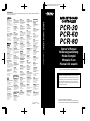 1
1
-
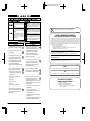 2
2
-
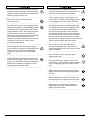 3
3
-
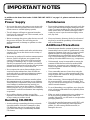 4
4
-
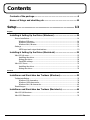 5
5
-
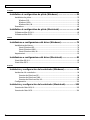 6
6
-
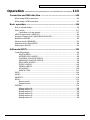 7
7
-
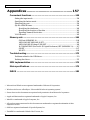 8
8
-
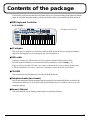 9
9
-
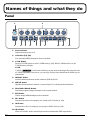 10
10
-
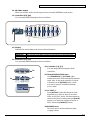 11
11
-
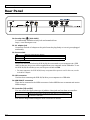 12
12
-
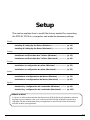 13
13
-
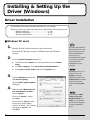 14
14
-
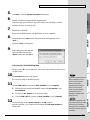 15
15
-
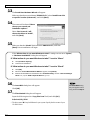 16
16
-
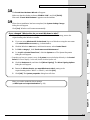 17
17
-
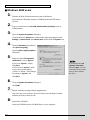 18
18
-
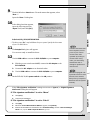 19
19
-
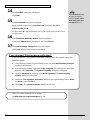 20
20
-
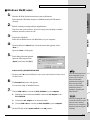 21
21
-
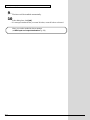 22
22
-
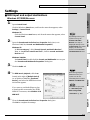 23
23
-
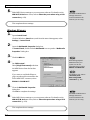 24
24
-
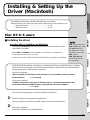 25
25
-
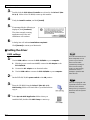 26
26
-
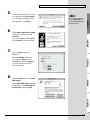 27
27
-
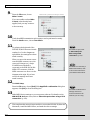 28
28
-
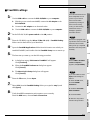 29
29
-
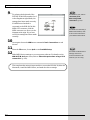 30
30
-
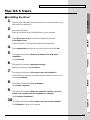 31
31
-
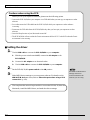 32
32
-
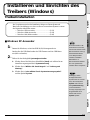 33
33
-
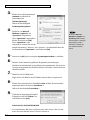 34
34
-
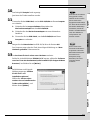 35
35
-
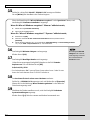 36
36
-
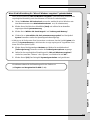 37
37
-
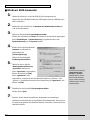 38
38
-
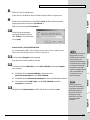 39
39
-
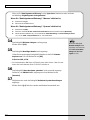 40
40
-
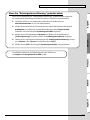 41
41
-
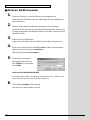 42
42
-
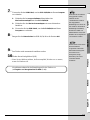 43
43
-
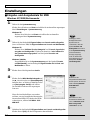 44
44
-
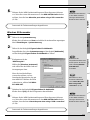 45
45
-
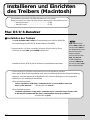 46
46
-
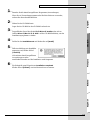 47
47
-
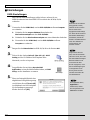 48
48
-
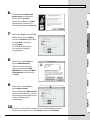 49
49
-
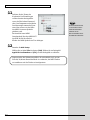 50
50
-
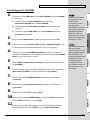 51
51
-
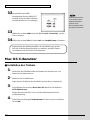 52
52
-
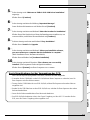 53
53
-
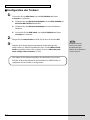 54
54
-
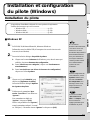 55
55
-
 56
56
-
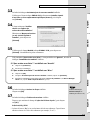 57
57
-
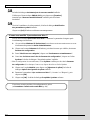 58
58
-
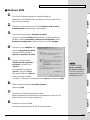 59
59
-
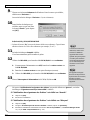 60
60
-
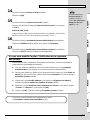 61
61
-
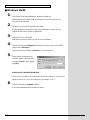 62
62
-
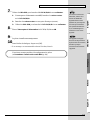 63
63
-
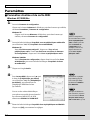 64
64
-
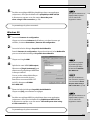 65
65
-
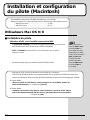 66
66
-
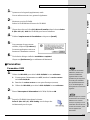 67
67
-
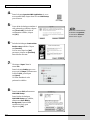 68
68
-
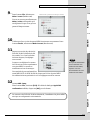 69
69
-
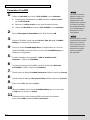 70
70
-
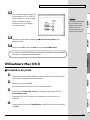 71
71
-
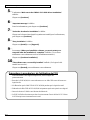 72
72
-
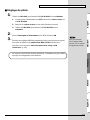 73
73
-
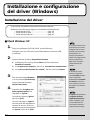 74
74
-
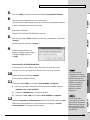 75
75
-
 76
76
-
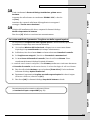 77
77
-
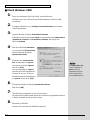 78
78
-
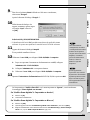 79
79
-
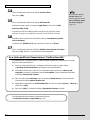 80
80
-
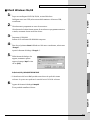 81
81
-
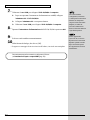 82
82
-
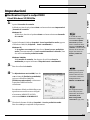 83
83
-
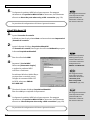 84
84
-
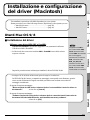 85
85
-
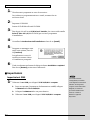 86
86
-
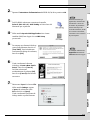 87
87
-
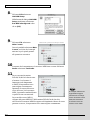 88
88
-
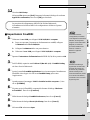 89
89
-
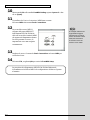 90
90
-
 91
91
-
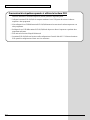 92
92
-
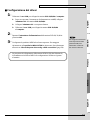 93
93
-
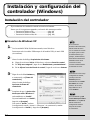 94
94
-
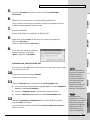 95
95
-
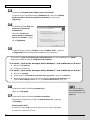 96
96
-
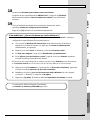 97
97
-
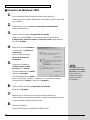 98
98
-
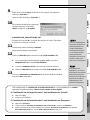 99
99
-
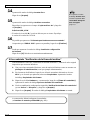 100
100
-
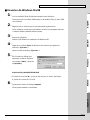 101
101
-
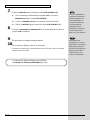 102
102
-
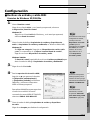 103
103
-
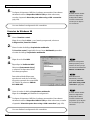 104
104
-
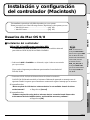 105
105
-
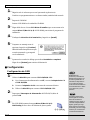 106
106
-
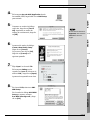 107
107
-
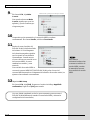 108
108
-
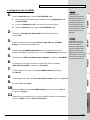 109
109
-
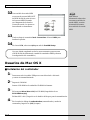 110
110
-
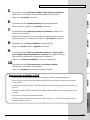 111
111
-
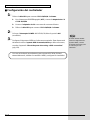 112
112
-
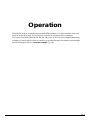 113
113
-
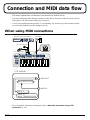 114
114
-
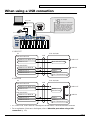 115
115
-
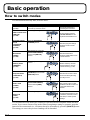 116
116
-
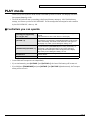 117
117
-
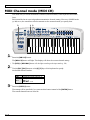 118
118
-
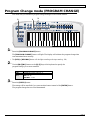 119
119
-
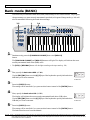 120
120
-
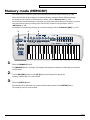 121
121
-
 122
122
-
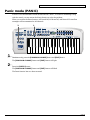 123
123
-
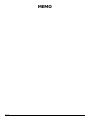 124
124
-
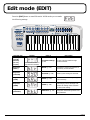 125
125
-
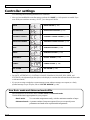 126
126
-
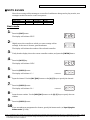 127
127
-
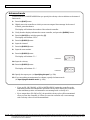 128
128
-
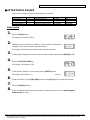 129
129
-
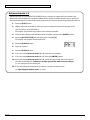 130
130
-
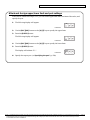 131
131
-
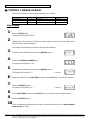 132
132
-
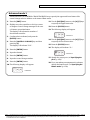 133
133
-
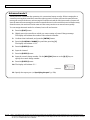 134
134
-
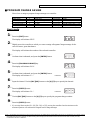 135
135
-
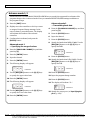 136
136
-
 137
137
-
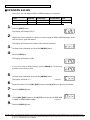 138
138
-
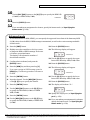 139
139
-
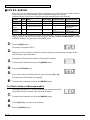 140
140
-
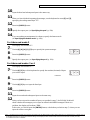 141
141
-
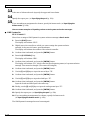 142
142
-
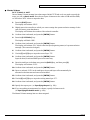 143
143
-
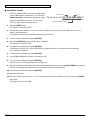 144
144
-
 145
145
-
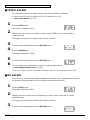 146
146
-
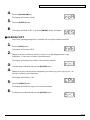 147
147
-
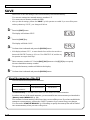 148
148
-
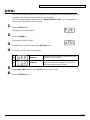 149
149
-
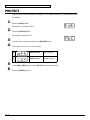 150
150
-
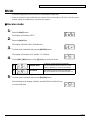 151
151
-
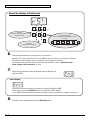 152
152
-
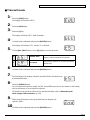 153
153
-
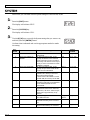 154
154
-
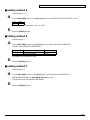 155
155
-
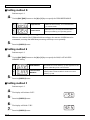 156
156
-
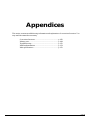 157
157
-
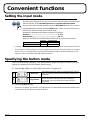 158
158
-
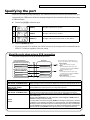 159
159
-
 160
160
-
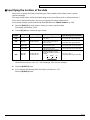 161
161
-
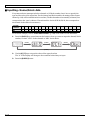 162
162
-
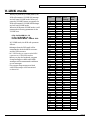 163
163
-
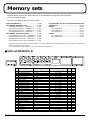 164
164
-
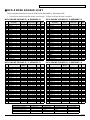 165
165
-
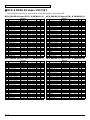 166
166
-
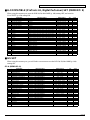 167
167
-
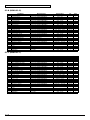 168
168
-
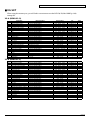 169
169
-
 170
170
-
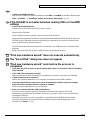 171
171
-
 172
172
-
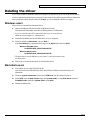 173
173
-
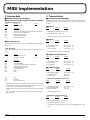 174
174
-
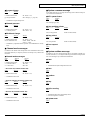 175
175
-
 176
176
-
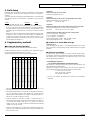 177
177
-
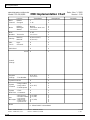 178
178
-
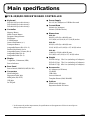 179
179
-
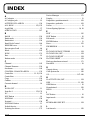 180
180
-
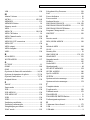 181
181
-
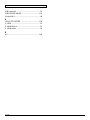 182
182
-
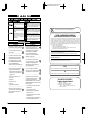 183
183
-
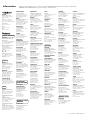 184
184
Roland PCR-30 Manuel utilisateur
- Catégorie
- Instruments de musique
- Taper
- Manuel utilisateur
dans d''autres langues
- English: Roland PCR-30 User manual
Documents connexes
-
Roland UA-1X Le manuel du propriétaire
-
Roland UA-1A Le manuel du propriétaire
-
Roland UM-1SX Le manuel du propriétaire
-
Roland M-100FX Le manuel du propriétaire
-
Roland UA-1A Le manuel du propriétaire
-
Roland UA-20 Manuel utilisateur
-
Roland R-1 Mode d'emploi
-
Roland PCR-M30 Le manuel du propriétaire
-
Roland PCR-1 Le manuel du propriétaire
-
Roland PCR-800 Le manuel du propriétaire
Autres documents
-
Edirol UM-880 Le manuel du propriétaire
-
Edirol Studio Canvas SD-80 Getting Started
-
Edirol Edirol Audio Capture UA-5 Getting Started
-
Edirol PCR-50 Le manuel du propriétaire
-
Edirol UM-2 Le manuel du propriétaire
-
Edirol StudioCanvas SD-20 24bit Digital Le manuel du propriétaire
-
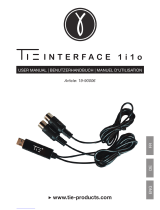 TIE MIDI 1i1o Manuel utilisateur
TIE MIDI 1i1o Manuel utilisateur
-
Edirol UM-1EX Le manuel du propriétaire